Rendu des données Outlook filtrées avec GroupDocs.Viewer pour .NET : guide complet
Introduction
Vous avez du mal à afficher efficacement vos fichiers de données Outlook (.ost) tout en appliquant des filtres spécifiques, tels que le contenu du message et l’expéditeur ? De nombreux développeurs ont besoin d’une solution simplifiée pour visualiser les messages Outlook selon des critères précis. Dans ce guide complet, nous découvrirons comment obtenir un rendu filtré des données Outlook grâce à GroupDocs.Viewer pour .NET, une bibliothèque puissante qui simplifie le traitement des documents.
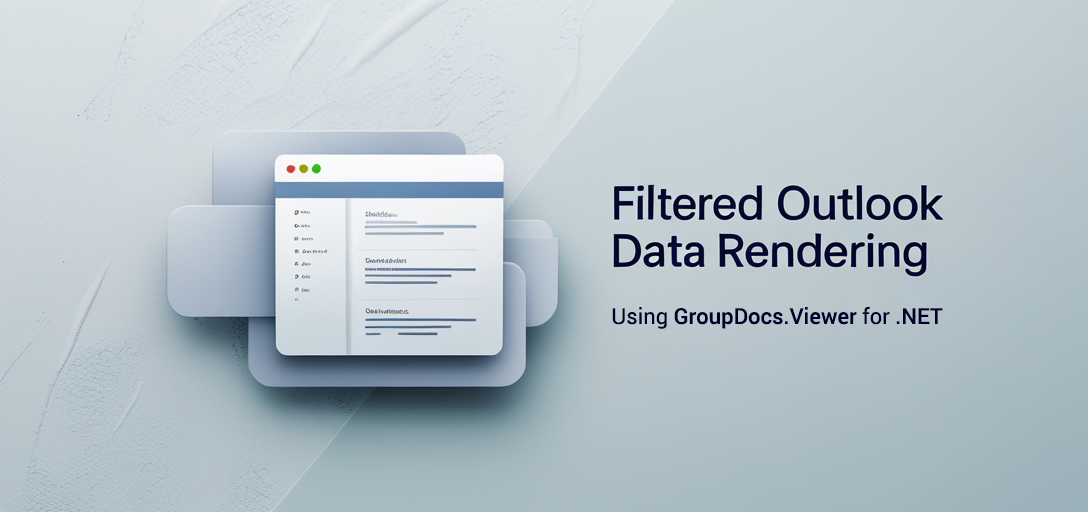
Avec ce guide, vous apprendrez :
- Comment configurer GroupDocs.Viewer dans votre environnement .NET
- Implémentation de filtres de texte et d’adresse lors du rendu des messages Outlook
- Optimisation des performances pour les grands ensembles de données Plongeons dans les prérequis nécessaires avant de commencer notre voyage avec GroupDocs.Viewer pour .NET.
Prérequis
Avant de commencer, assurez-vous d’avoir les éléments suivants : Bibliothèques requises :
- GroupDocs.Viewer pour .NET (version 25.3.0 ou ultérieure)
Configuration requise pour l’environnement :
- .NET Framework 4.6.1+ ou .NET Core 2.0+
- Visual Studio 2017 ou plus récent
Prérequis en matière de connaissances :
- Compréhension de base de la programmation C#
- Connaissance de la gestion des chemins de fichiers et des répertoires dans .NET
Configuration de GroupDocs.Viewer pour .NET
Pour commencer, vous devez installer la bibliothèque GroupDocs.Viewer. Vous pouvez le faire via la console du gestionnaire de packages NuGet ou l’interface de ligne de commande .NET. Console du gestionnaire de packages NuGet
Install-Package GroupDocs.Viewer -Version 25.3.0
.NET CLI
dotnet add package GroupDocs.Viewer --version 25.3.0
Acquisition de licence
GroupDocs propose un essai gratuit, des licences temporaires d’évaluation et des options d’achat. Visitez Achat GroupDocs pour explorer les options de licence. Après avoir acquis la bibliothèque, voici comment vous pouvez initialiser GroupDocs.Viewer dans votre projet C# :
using System;
using GroupDocs.Viewer;
class Program
{
static void Main(string[] args)
{
// Initialiser l'objet viewer avec un exemple de chemin de fichier .ost
using (Viewer viewer = new Viewer(@"YOUR_DOCUMENT_DIRECTORY\Sample.ost"))
{
Console.WriteLine("GroupDocs.Viewer initialized.");
}
}
}
Guide de mise en œuvre
Rendu des fichiers de données Outlook avec des filtres
Cette fonctionnalité vous permet de restituer des messages en appliquant des filtres de texte et d’expéditeur, offrant ainsi une vue personnalisée de vos données Outlook.
Étape 1 : Créer le répertoire de sortie
Tout d’abord, assurez-vous qu’un répertoire de sortie existe dans lequel les fichiers HTML rendus seront stockés.
string outputDirectory = Path.Combine(@"YOUR_OUTPUT_DIRECTORY", "OutlookRendering");
// Vérifiez si le répertoire existe ; sinon, créez-le
if (!Directory.Exists(outputDirectory))
{
Directory.CreateDirectory(outputDirectory);
}
Étape 2 : Configurer les options d’affichage
Installation HtmlViewOptions pour restituer les données Outlook au format HTML avec des ressources intégrées et appliquer vos filtres.
string pageFilePathFormat = Path.Combine(outputDirectory, "page_{0}.html");
using (Viewer viewer = new Viewer(@"YOUR_DOCUMENT_DIRECTORY\Sample.ost"))
{
// Configurer les options de rendu HTML avec des ressources intégrées
HtmlViewOptions options = HtmlViewOptions.ForEmbeddedResources(pageFilePathFormat);
// Appliquer un filtre de texte pour inclure les messages contenant « Microsoft »
options.OutlookOptions.TextFilter = "Microsoft";
// Appliquer un filtre d'adresse pour inclure les messages envoyés par ou à « susan »
options.OutlookOptions.AddressFilter = "susan";
// Rendre le document avec les options d'affichage spécifiées
viewer.View(options);
}
- Filtre de texte: Le
options.OutlookOptions.TextFilterLe paramètre vous permet de spécifier des mots-clés pour filtrer le contenu des messages. - Filtre d’adresse: Utiliser
options.OutlookOptions.AddressFilterpour filtrer les messages en fonction des adresses de l’expéditeur ou du destinataire.
Conseils de dépannage
- Assurez-vous que le chemin du répertoire de sortie est correctement spécifié et accessible.
- Vérifiez que votre fichier .ost existe dans le répertoire de documents donné.
- Gérez les exceptions avec élégance, en particulier lors des opérations d’E/S de fichiers.
Applications pratiques
Voici quelques cas d’utilisation réels dans lesquels le rendu Outlook filtré peut être avantageux :
- Solutions d’archivage des e-mails: Archivez les e-mails selon des critères spécifiques à des fins de conformité et d’audit.
- Systèmes de support clientFiltrez les messages liés aux clients pour hiérarchiser efficacement les tickets d’assistance.
- Campagnes marketing:Analysez les modèles de communication avec les clients ou les prospects en fonction de l’utilisation des mots clés. L’intégration de GroupDocs.Viewer avec d’autres frameworks .NET peut améliorer ces applications, en offrant des capacités de traitement de données transparentes sur des systèmes tels qu’ASP.NET et Entity Framework.
Considérations relatives aux performances
Pour garantir des performances optimales lors de l’utilisation de GroupDocs.Viewer pour de grands ensembles de données :
- Optimiser l’utilisation de la mémoire: Jeter
Viewerinstances rapidement pour libérer des ressources. - Traitement par lots:Rendez les fichiers par lots si vous traitez de nombreux e-mails, réduisant ainsi la surcharge de mémoire.
- Utilisation des ressources du profil: Surveillez l’utilisation du processeur et de la mémoire pendant les opérations de rendu pour identifier les goulots d’étranglement.
Conclusion
Dans ce tutoriel, vous avez appris à configurer GroupDocs.Viewer pour .NET afin d’afficher les fichiers de données Outlook avec des filtres spécifiques. En suivant ces étapes, vous pouvez adapter les capacités de traitement des e-mails de votre application aux besoins précis de votre entreprise.
Prochaines étapes
- Explorez des options de filtrage supplémentaires dans le
OutlookOptionsclasse. - Intégrez des fonctionnalités de rendu dans des applications ou des flux de travail plus volumineux. Appel à l’action:Essayez d’implémenter cette solution dans vos projets dès aujourd’hui et découvrez une gestion simplifiée des données Outlook !
Section FAQ
- Comment puis-je filtrer les messages par date ?
- Actuellement, GroupDocs.Viewer ne prend pas en charge le filtrage direct des dates. Envisagez de traiter les résultats obtenus par programmation pour obtenir d’autres critères.
- GroupDocs.Viewer est-il compatible avec les applications .NET Core ?
- Oui, il prend en charge les environnements .NET Framework et .NET Core.
- Quels formats de fichiers puis-je restituer avec GroupDocs.Viewer ?
- Il prend en charge une large gamme de formats de documents, notamment PDF, Word, Excel, PowerPoint, etc.
- Puis-je personnaliser le format de sortie au-delà du HTML ?
- Bien que le HTML soit l’objectif principal ici, explorez d’autres options de rendu comme l’image ou le PDF dans la documentation officielle.
- Comment gérer efficacement les fichiers volumineux avec GroupDocs.Viewer ?
- Implémentez le traitement par lots et surveillez les performances des applications pour gérer efficacement l’utilisation des ressources.